本帖最后由 田麦 于 2021-2-20 15:12 编辑
彩色相机可以记录天体宽频带的光谱。只要将光谱中包含的S、H、O谱线部分的信息分别提取出来,此后就可以任意组合为一张SHO或SHO、HOO合成的照片了。
在光谱中提取特定谱线的软件名称为“ASTRO PIXEL PROCESSOR“(天文像素处理器,简称APP)。该软件也可以处理普通的RGB照片,且操作十分简单,在国外的业余天文界已开始流行了。
下面介绍提取S、H、O的全过程。
一、准备:
进入软件后首先要在弹窗中选择“工作目录”。由于APP在工作目录中只保存最后结果,没像其它软件那样保留大量的中间文件,很清爽。进入程序后,点击左上方的工作目录名称栏也可以变换工作目录。
其次需要设置软件使用的内存空间,初次进入时默认值是2G。建议设置为4-8G较为流畅。可点击APP左上角的CFG选项,在出现的弹窗中选取合适的内存后按“确定”。但此设置需要软件重启后才生效。

二、提取不同谱线的操作是分别进行的,每次只能提取一种谱线,例如下面说的是提取SII谱线的操作。
首先点击“0)RAW/FITS”选项卡,在pattern下拉菜单中找到相机CMOS的像素排列模式,例如本例相机asi533是RGGB;然后在algorithm下拉菜单中选择本次需提取的SII谱线. 确定。记得要在force Bayer/X-Ttrane CFA上打钩。

三、点“1)load”选项卡。载入原始图片和各种校准场,同时指定其用途。
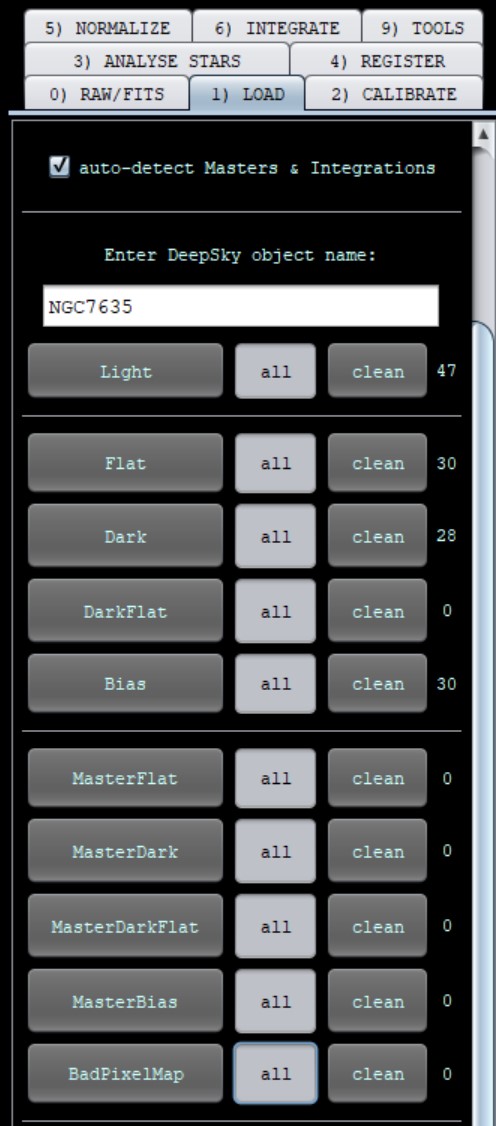
1、在顶部第一栏中输入深空目标名称:NGC7635
2、点击“light”,在文件弹窗中选择亮场文件,打开,
在弹窗中点选“Sulphur II",确定。在下一个弹窗中选择“session 1”,确定。亮场文件被导入。
3、点击“Flat”,在文件弹窗中选择平场文件,打开。在弹窗中点选“all channels",确定。在下一个弹窗中选择“all sessions”,确定。平场文件被导入。
4、同3的步骤,继续依次导入Dark和Bias的文件。
四、最后直接点选6)integrate(集成)选项卡,拉到选项卡的最底部,点击integrate(集成),输入目标名称NGC7635,确定。程序便会开始从2开始,自动按2-3-4-5-6选项顺序运行。本次运行时间可能需要8分钟左右。

五、运行结束时候,电脑喇叭会响一下钟声。窗口便出现所提取成功的SII图像了。程序同时将以NGC7635-Sulphur_II-session_1.fit作命名,自动存储该SII通道文件到工作文件夹中。
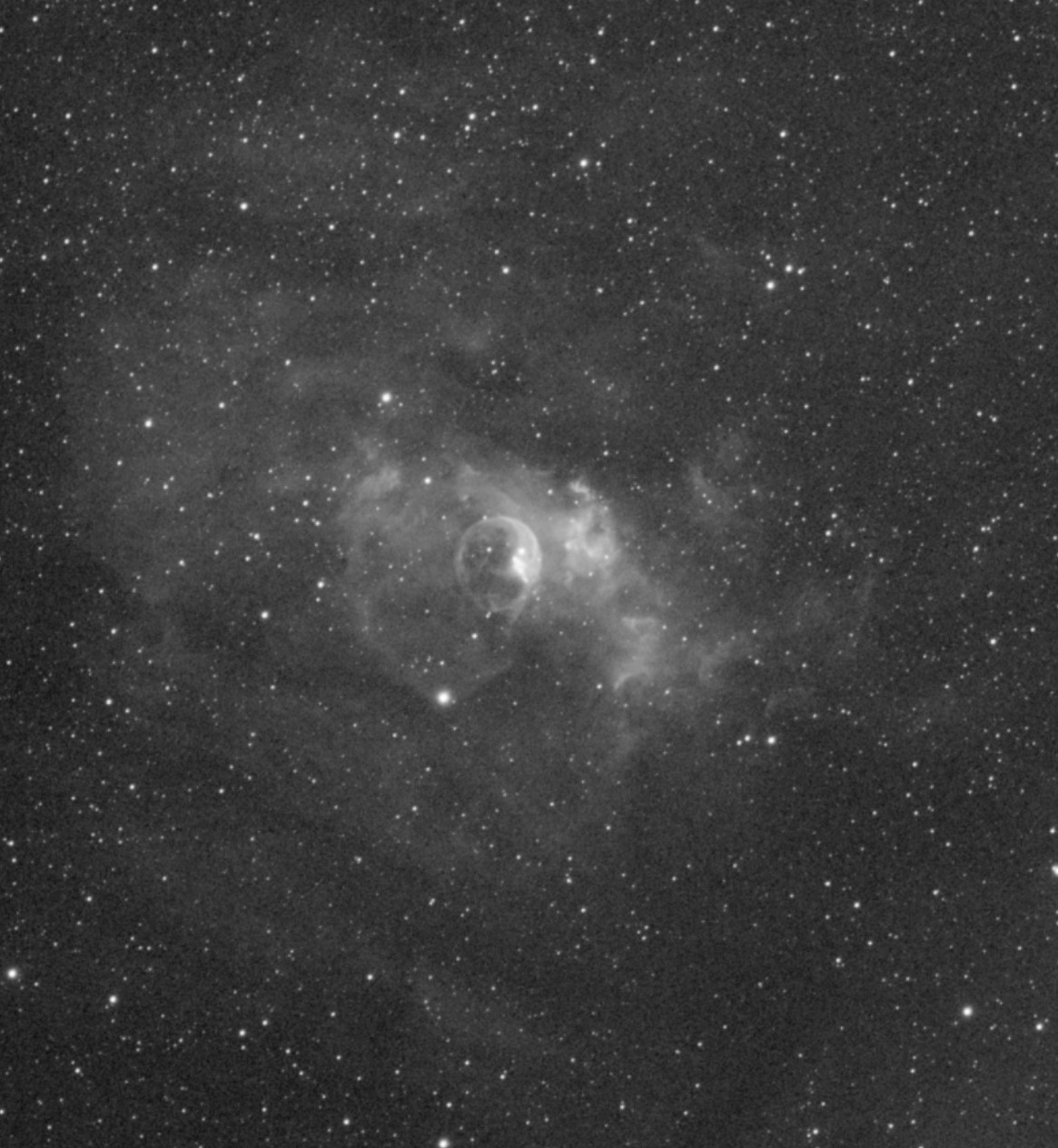
六、回头,点击“0”选项卡,按上述由二到五的步骤,依次完成提取Ha、OIII谱线的操作。值得留意的是,每次在弹窗中输入的是这次提取的谱线的同一个名称。
从第二次提取操作开始,Flat、Dark、Bias校准场文件便不需要重新输入了,因为已经存在了。
因为已经有了主校准场了,接下来的操作会快很多,大约3分钟。
七、SII、Ha、OIII文件分别提取成功后,检查一下工作文件夹,将出现以下三个新文件:
NGC7635-Sulphur_II-session_1
NGC7635-Hydrogen-alpha-session_1
NGC7635-Oxygen_III-session_1
(这些文件可以继续用于APP中进行通道合成,或者放入PI中通道合成)
还有叠加后的master主校准场文件:
MF-IG……(master Flat)
MD-IG……(master Dark)
MB-IG……(master Bias)
八、SHO的通道合成。
1、点选9)tool选项卡,其中选择combine RGB

2、在弹窗中选择通道合成的方式,例如SHO(哈勃色)

3、add channel—— 依次导入SII、Ha、OIII文件
例如导入SII时,点选上图中的add channel, 在工作文件夹中找到已经生成的NGC7635-Sulphur_II-session_1,确认。
再出现弹窗,在其中点选Sulphur II,然后按OK,便导入了SII文件。

依照同一步骤,依次分别导入Ha、OIII文件。
4、以上SII、Ha、OIII文件分别导入后,可以看到在屏幕下部出现三个文件的参数。
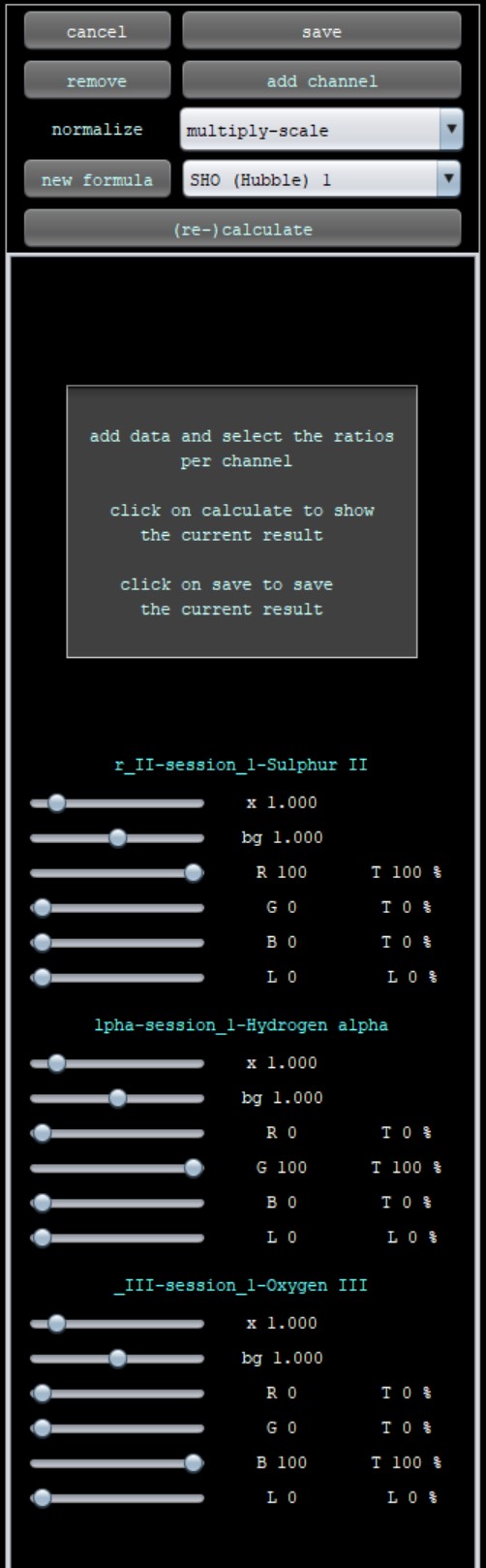
5、生成。
点击图中上部的re-calculate(运算/重运算)。
见证奇迹的时刻到来了!屏幕很快便出现了NGC7635天体的SHO通道上合成的图像。
点击save后,输入文件名可以保存图像,点击cancel退出。
到此,您还可以试试不同模式合成,例如HOO、HSO等。不过每次试验前需要点击remove,全部清空上次导入的三个文件,再重新导入文件。
6、试验成果:
SHO合成图像(在PI中已作平场和色彩饱和度2项调整,下同)

HOO合成图像

HSO合成图像

气泡星云基本属单一颜色的星云,提取通道后合成的效果不算太好。如果用于面纱星云等红蓝明显的星云会更好。
作为对比,下面是RGB图像。可以看到图像细节没上面的几个清晰。

九、注意事项。
1、因为需要提取S、H、O通道,拍摄天体时如使用了L-eN、L-eX等双窄滤镜会增强这几个通道。合成的效果会更好。
2、如果在叠加过程中失败,最好换一个新的工作目录再来。因为过程文件都保存在隐蔽目录里,看不见,无法删除。如在同一个工作目录中中断运行后再次运行,会遇到不少意料不到的故障。
3、如用APP处理普通RGB图像,只要在0选项卡中:pattern选suported,algorithm选Adaptibe Airy Disc,再勾选CFA,后面依照上述类似方法导入亮场和校准场文件,最后点击集成。便可得到RGB图像。
4、以上步骤虽然简单,但需要严格遵照去办。否则只要一处选择发生错误,后面的操作就难以进行下去了。
十、软件来源和素材
1、软件下载购买:https://www.astropixelprocessor.com/shop/
有30天免费试用选项。一年期费用60欧,无限期费用165欧。
2、本文中所用的NGC7635的亮场和校准场文件均可网盘下载
原始素材文件链接:https://pan.baidu.com/s/18b7tzEb5ENT2S2uJImLXag
提取码:0000
参考:最后转载一张www.astrobin.com上Brian Meyerberg的SHO贴图。是用ASI 2600 MC PRO拍摄,AstroPixelProcessor处理的。

———————————————————————————————
目 录 ———————————————————————————— ----------------------------------------------------------------------------- —————————————————————————————
|